Imposta indirizzo IP statico
•Impostare l’indirizzo IP statico prima della configurazione iniziale degli accessori virtuali
•Modificare l’indirizzo IP statico degli accessori virtuali configurati
Impostare l’indirizzo IP statico prima della configurazione iniziale degli accessori virtuali
La configurazione manuale è obbligatoria in caso di mancata assegnazione di un indirizzo IP a ESET PROTECT VA da parte di un server DHCP. Seguire le istruzioni sottostanti per impostare manualmente un indirizzo IP statico:
1.Nella schermata principale della console della macchina virtuale premere Invio sulla tastiera per effettuare l’autenticazione alla modalità di gestione. Digitare eraadmin e premere due volte Invio per effettuare l’accesso.
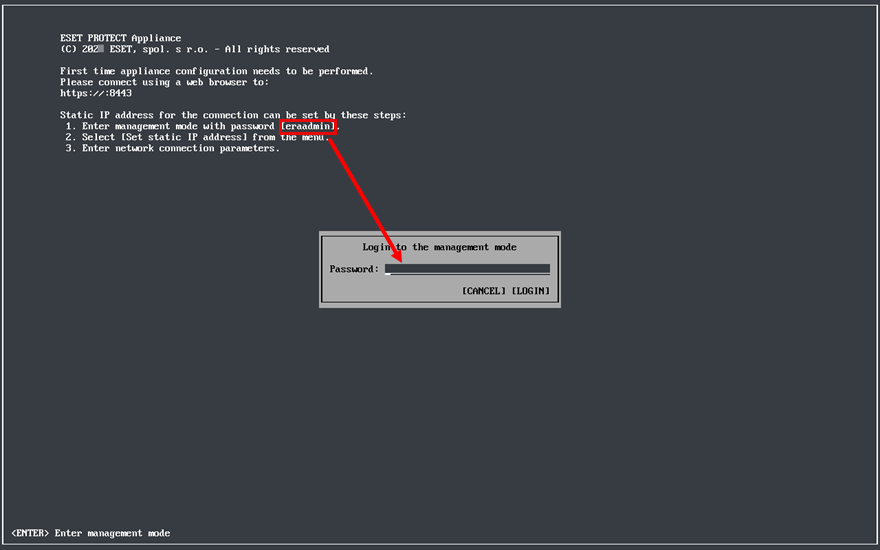
2.Selezionare Set static IP address utilizzando i tasti di direzione e premere Invio.
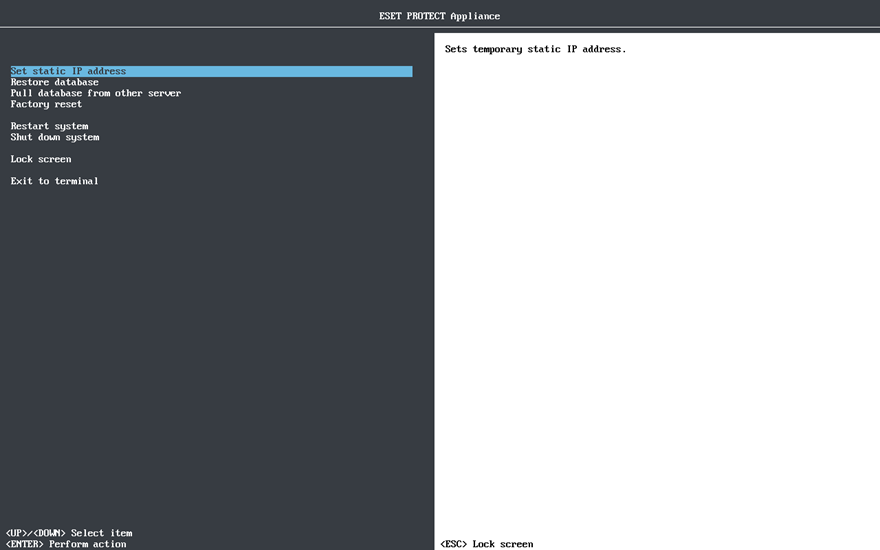
3.Si avvierà una procedura guidata interattiva per la configurazione della rete nella quale verrà richiesto di impostare:
•Indirizzo IP statico
•Maschera di rete
•Indirizzo del gateway
•Indirizzo server DNS
I parametri della rete devono essere inseriti nella notazione decimale puntata IPv4, ad esempio 192.168.1.10 (indirizzo IP) o 255.255.255.0 (maschera di rete). Vedere anche Abilitazione/disabilitazione del ping in ESET PROTECT Virtual Appliance. |
4.Premere Invio per continuare o Ctrl+C per rimanere nel terminale.
Per impostazione predefinita, in ESET PROTECT VA è disponibile una scheda di rete che rappresenta una risorsa sufficiente. Tuttavia, se si decide di aggiungerne altre per motivi diversi, l’opzione Imposta indirizzo IP statico si applicherà solo alla scheda lan0.
Modificare l’indirizzo IP statico degli accessori virtuali configurati
Seguire i passaggi seguenti per modificare l’indirizzo IP degli accessori virtuali configurati:
Se i certificati di ESET PROTECT contengono l’indirizzo IP, generare nuovi certificati con il nuovo indirizzo IP prima di modificare l’indirizzo IP. |
1.Effettuare l’autenticazione alla modalità di gestione digitando la password (specificata durante la configurazione di ESET PROTECT VA) e premendo due volte il pulsante Invio.
2.Selezionare Esci sul terminale utilizzando i tasti di direzione e premere Invio.
3.Eseguire sudo nmtui.
4.Selezionare Edit a connection (Modifica una connessione) > selezionare lan0.
5.Modificare la IPv4 Configuration (Configurazione Ipv4) in Manual (Manuale)
6.Digitare l’indirizzo IP, la netmask, il gateway e i server DNS desiderati.
7.Selezionare OK per salvare le modifiche e Back (Indietro) e Quit (Esci) per uscire da nmtui.
In alternativa, è possibile modificare il file di configurazione utilizzando un editor di testo: sudo nano /etc/NetworkManager/system-connections/lan0.nmconnection
Aggiungere/modificare le seguenti righe in [ipv4] (sostituire i valori segnaposto con le impostazioni di rete): BOOTPROTO=none ONBOOT=yes IPADDR=your_static_ip NETMASK=your_netmask GATEWAY=your_gateway DNS=primary_dns DNS2=secondary_dns |
8.Riavviare il servizio NetworkManager: sudo systemctl restart NetworkManager
9.Verificare il nuovo indirizzo IP: nmcli d show lan0